Как да изтриете историята на хром 1
Искате ли да изчистите историята на Google Chrome, но не знам как да изглежда и къде се съхранява на всички? Това е лесно. И сега, Вие лично виждам за себе си. Всичко, което се изисква в този случай - да тече браузъра Google Chrome и прекарват около 1-2 минути от свободното време.
Между другото, според вас, защо въобще трябва да се почисти от историята в Google Chrome? Имаш ли представа? Аз ще дам един съвет: когато браузърът ще се съберат много браузване (например една година), че ще работи по-бавно. В този случай, изчистване на историята в Chrome може да реши този проблем.
Също така, има най-малко една от причините да го премахнете. Например, когато използвате компютъра на някой друг (по време на работа, на парти или някъде другаде) и не искат да видят аутсайдери личната ви информация. В този случай също е възможно (и дори препоръчително), за да изтриете историята в Chrome.
С това всички изчисти? След това преминете към основните.
Как да изтриете историята на Google Chrome?
Така че, за да изчистите историята в Chrome:
- Отворете браузъра си.
- Кликнете върху нея, с 3 точки и да преминете към "Още инструменти".
- Вие избирате линията "Data Delete".
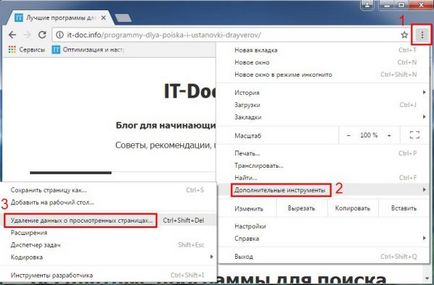
Или пък може просто да натиснете Ctrl + Shift + Delete. Това е алтернативен начин за да видите историята в Chrome.
Това ще доведе до прозорец, в който можете да изтриете нежеланите сайтове, в браузъра. Забележка падащия списък. Можете да изберете периода, за който данните трябва да бъдат ясни:
- последния час;
- вчера;
- изминалата седмица;
- 4 седмици;
- през цялото време.
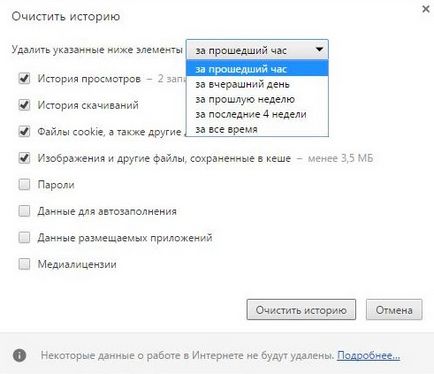
Ако искате да изтриете историята на Google Chrome напълно, се препоръчва да изберете последния елемент ( "през цялото време").
След това трябва да се сложи отметка в съответните полета. Препоръчително е да се премахне птиците в параграфи "Password" и "Данни за AutoComplete".
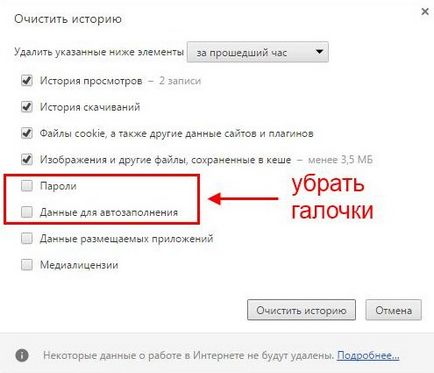
Отбележете? Натиснете бутона "Clear History" и след това всички посетени сайтове ще бъдат изтрити.
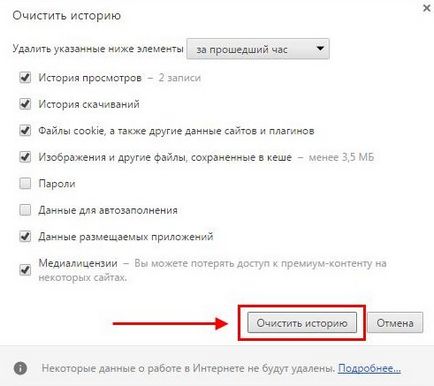
Има и друг начин да го премахнете. Натиснете клавишите Ctrl + H, след това кликнете върху "Изчистване на историята." Следваща ще бъде вече познатия прозорец.
Как да изтриете отделни обекти в Google Chrome?
Какво става, ако се наложи да премахнете всичките си сайтове, но само някои от тях? Така например, през последните 3 страници са посетили наскоро? браузър Google Chrome поддържа тази възможност.
- Отваря прозорец, в който историята се съхранява в Chrome. Можете да го направите от менюто, но това е по-лесно просто натиснете Ctrl + H.
- Поставете отметка до определени уеб страници, които искате да изтриете.
- Натискате бутона "Изтриване на избраните елементи".
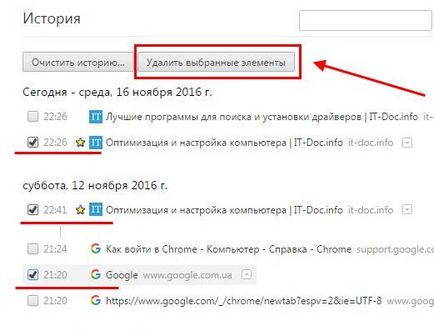
Така че, за да изчистите историята в Chrome за мобилни устройства:
Това е всичко. Вече знаете как да изчистите историята в Google Chrome. И двете на вашия компютър (или лаптоп) и на мобилни устройства. Както можете да видите, че е много проста и отнема много малко време. Ето защо Google Chrome е най-популярният браузър сред интернет потребителите. Въпреки че не е само. В края на краищата, той все още има много други предимства.